使用“常规标注”命令可以为三维模型添加尺寸、孔注释和表面粗糙度符号。
新特性:2021.2
在开始之前,请在“文档设置”->“标准”选项卡中设置单位,然后在“标注”->“激活的标准”下拉列表中选择所需的标准。
添加或编辑尺寸
- 在功能区上,单击“标注”选项卡
 “常规标注”面板
“常规标注”面板  “尺寸”
“尺寸”
 。
。
- 选择要标注尺寸的几何图元。
- (可选)执行以下任意操作,然后单击以放置尺寸:
- 在关联菜单中单击“选择标注平面”,或者使用 Shift 快捷键,然后选择备用标注平面。
- 在关联菜单中单击“选择下一个候选平面”,或者使用空格快捷键循环浏览备用平面。
- 单击小工具栏中的下拉列表,然后选择尺寸样式,例如“基本”。
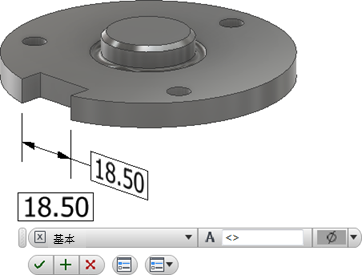
- 还可以选择执行以下任一操作:
- 将光标放置在值框中,然后为值添加前缀或后缀。
- 若要访问更多选项,请单击小工具栏中的“编辑尺寸”以显示对话框,然后进行任何所需的更改。
- 单击“确定”以添加尺寸。
- 编辑尺寸的步骤:
- 在显示区域或浏览器中选择尺寸,单击鼠标右键,然后从关联菜单中选择“编辑”。
- 在显示区域或浏览器中双击该尺寸。
更改所需的尺寸值,然后单击“确定”。
提取现有尺寸的步骤
在基于模型的定义中包含现有尺寸的步骤:
- 在浏览器中的特征上单击鼠标右键,然后选择“显示尺寸”。
- 单击任何可见尺寸,然后从关联菜单中选择“升级”以创建三维标注。
如果模型尺寸包含公差信息,则该信息将包含在升级的尺寸中。
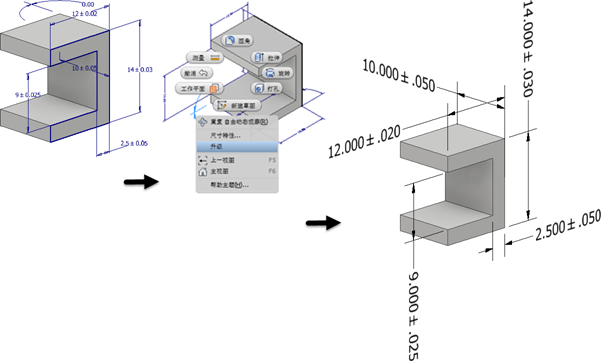
 如果您编辑升级的三维标注,请选中“同步参数公差”,以将公差更改应用于草图尺寸。清除该复选框可更改三维标注公差,而不更改草图尺寸。
如果您编辑升级的三维标注,请选中“同步参数公差”,以将公差更改应用于草图尺寸。清除该复选框可更改三维标注公差,而不更改草图尺寸。
添加或编辑孔/螺纹注释
- 在功能区上,单击“标注”选项卡
 “常规标注”面板
“常规标注”面板  “孔/螺纹注释”
“孔/螺纹注释”
 。
。
- 选择孔特征。
- (可选)执行以下任意操作,然后单击以放置孔注释:
- 在关联菜单中单击“与几何图元对齐”,然后选择一条边或轴来确定文本方向。
- 在关联菜单中单击“选择标注平面”,或者使用 Shift 快捷键,然后选择备用标注平面。
- 在关联菜单中单击“选择下一个候选平面”,或者使用空格快捷键循环浏览备用平面。
- 还可以选择执行以下任一操作:
- 启用“使用全局精度”复选框或清除该复选框,然后单击下拉列表值以更改精度。
- 启用“使用零件公差”复选框或清除该复选框,然后单击下拉列表值以更改公差。
- 若要访问更多选项,请单击小工具栏中的“编辑孔注释”以显示对话框,然后进行任何所需的更改。
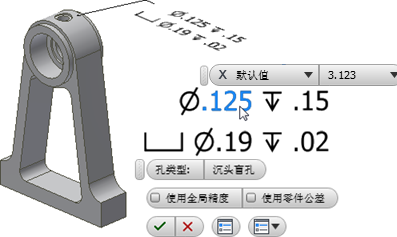
- 单击“确定”以添加孔/螺纹注释。
- 编辑孔/螺纹注释的步骤:
- 在显示区域或浏览器中选择孔/螺纹注释,单击鼠标右键,然后从关联菜单中选择“编辑”。
- 在显示区域或浏览器中双击孔/螺纹注释。
更改所需的值,然后单击“确定”。
添加或编辑表面粗糙度符号
默认情况下,使用单线段指引线创建表面粗糙度标注。若要创建多条指引线线段,请启动该命令,单击鼠标右键,然后单击“单线段指引线”以取消选中该选项。
- 在功能区上,单击“标注”选项卡
 “常规标注”面板
“常规标注”面板  “表面粗糙度”
“表面粗糙度”
 。
。
- 选择模型面。
- (可选)执行以下任意操作,然后单击以放置表面粗糙度标注:
- 在关联菜单中单击“与几何图元对齐”,然后选择一条边或轴来确定文本方向。
- 在关联菜单中单击“选择下一个候选平面”,或者使用空格快捷键循环浏览备用平面。
- 还可以选择执行以下任一操作:
- 单击下拉列表,然后选择所需的表面粗糙度符号。
- 单击“长边加横线”、“多数”或“全周边”旁边的复选框以修改符号。
- 若要访问更多选项和预设,请单击小工具栏中的“编辑表面粗糙度符号”以显示该对话框,然后进行任何所需的更改。
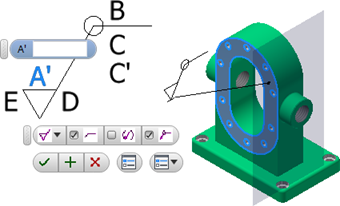
“编辑表面粗糙度符号”位于小工具栏中的此处
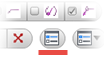 。有关预设的详细信息,请参见使用预设的步骤。
。有关预设的详细信息,请参见使用预设的步骤。
- 单击字母以启用值框,添加所需的光洁度值,然后单击“确定”以创建符号。
- 编辑表面粗糙度符号的步骤:
- 在显示区域或浏览器中选择表面粗糙度标注,单击鼠标右键,然后从关联菜单中选择“编辑”。
- 在显示区域或浏览器中双击该表面粗糙度标注。
更改所需的值,然后单击“确定”。